360安全浏览器怎么彻底卸载
360安全浏览器怎么彻底卸载?如今很多人都在使用360安全浏览器,这款浏览器安全性非常高,操作也比较简单,能够为用户带来十分便利的上网服务,但是也有部分用户因为各种原因需要将360安全浏览器给卸载掉,那么如何操作才能彻底卸载这款浏览器呢。本篇文章给大家整理了轻松卸载360安全浏览器具体操作步骤,还不清楚要如何卸载360浏览器的朋友快来了解一下吧。

卸载360安全浏览器前准备工作
1、关闭所有360相关进程
关闭浏览器窗口:确保所有360安全浏览器的窗口都已经关闭。这是避免在卸载过程中出现文件被占用的错误提示。
退出相关程序:除了浏览器本身,可能还有360安全卫士、360杀毒等关联程序在运行。这些程序可能会在卸载过程中进行自保,导致无法彻底卸载。通过任务管理器检查并关闭所有360相关的后台进程。
2、备份重要数据和书签
书签和密码备份:将360安全浏览器的书签、保存的密码和其他重要信息导出,以便将来重新使用。通常可以在浏览器的设置中找到导出选项。
手动备份:对于一些重要的个人配置和数据,如cookies、访问历史等,也可以手动找到对应的文件进行备份。这些文件一般存储在“C:\Users[用户名]\AppData\Roaming\360se6”目录下。
3、检查系统权限
管理员权限:确保你拥有足够的系统权限来执行卸载操作。如果使用的是多用户电脑或公司电脑,可能需要联系管理员以获得必要的权限。
安全软件关闭:某些安全软件可能会对卸载操作进行干预,认为卸载工具是恶意软件。在开始卸载前,可以暂时禁用或排除这些安全软件的干扰。

卸载360安全浏览器方法介绍
方法一:标准卸载。
打开控制面板,选择“程序和功能”。
在程序列表中,找到360安全浏览器,右键点击选择“卸载”。
根据提示完成卸载过程,可以选择是否删除在本机保存的个人配置数据。
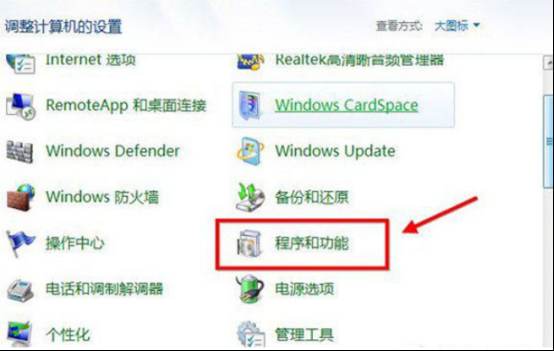
方法二:安全模式卸载。
重启电脑,在启动过程中不断按F8键进入高级启动选项,选择“安全模式”。
关闭所有正在运行的360相关程序,如360安全卫士和360杀毒软件。
通过控制面板重复上述卸载步骤,确保没有后台进程干扰卸载过程。
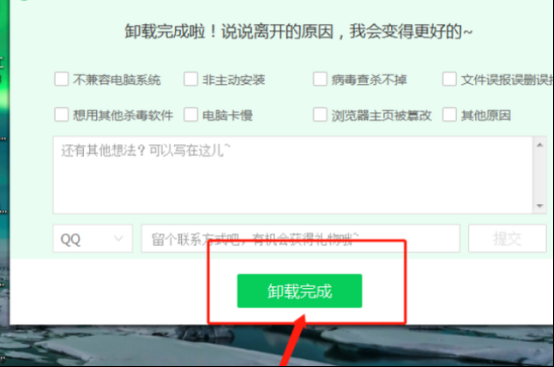
方法三:使用第三方软件卸载工具。
使用Revo Uninstaller或IOBit Uninstaller等第三方卸载工具。
这些工具提供更彻底的卸载选项,包括扫描和删除残留文件及注册表项。
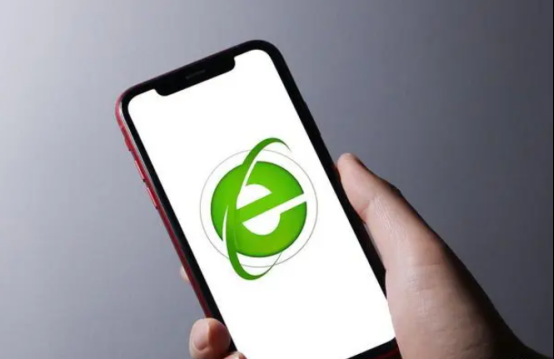
如何确保彻底清除360浏览器
1、清理残留文件
删除安装目录:打开资源管理器,进入360浏览器的安装目录(一般在C:\Program Files (x86)\360\360se6或C:\Program Files\360\360se6),删除所有相关文件夹和文件。
清除个人数据:同样地,定位到C:\Users\[用户名]\AppData\Roaming\360se6,并删除该目录下的所有内容。这些个人数据包括缓存、cookies和历史记录等。
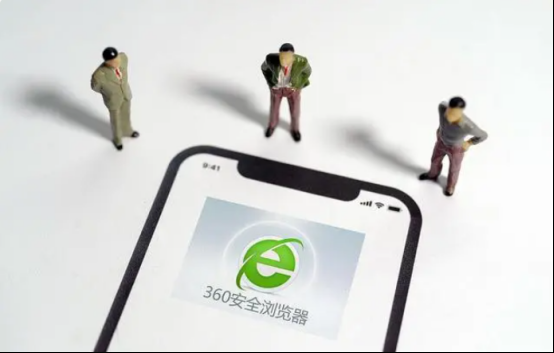
2、清理注册表项
手动清理注册表:通过运行(Win+R)输入regedit打开注册表编辑器,依次展开到HKEY_LOCAL_MACHINE\SOFTWARE\Microsoft\Windows\CurrentVersion\Uninstall,找到与360浏览器相关的项并删除它们。
使用第三方工具:借助如CCleaner或Revo Uninstaller等工具,可以更便捷地清理注册表中的残留项,避免手动操作的风险。
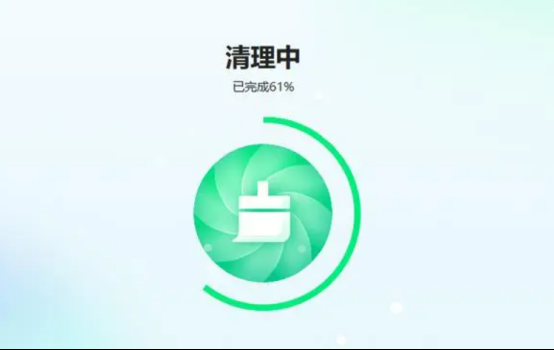
3、检查系统启动项
清理启动项:使用任务管理器(Ctrl+Shift+Esc)查看启动选项卡,确保没有360相关的程序设置为开机启动。如果有,禁用这些启动项,以免影响系统启动速度和运行效率。
4、重启电脑
确保更改生效:完成上述操作后,重启电脑是必要的。这可以确保所有删除和修改的设置生效,并刷新系统内存。
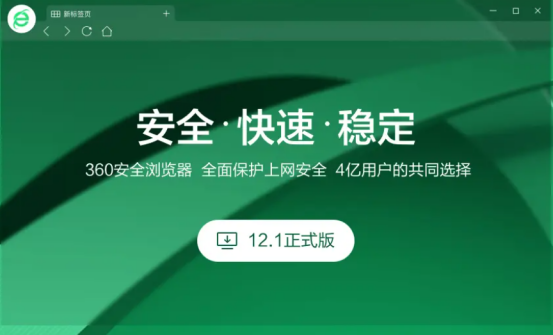
以上就是小编带给大家的【360安全浏览器怎么彻底卸载?教你轻松卸载360安全浏览器具体操作步骤】的全部内容啦,希望能够给大家带来帮助。

如何通过Chrome浏览器清理下载文件夹
本文将要解答的是如何通过Chrome浏览器清理下载文件夹,希望这篇操作教程可以给各位用户提供有效的帮助!

Chrome的多账号自动切换功能
为了帮助各位用户更好地使用Chrome的多账号自动切换功能,本文为大家提供了详细的操作步骤,还有一些实用技巧。
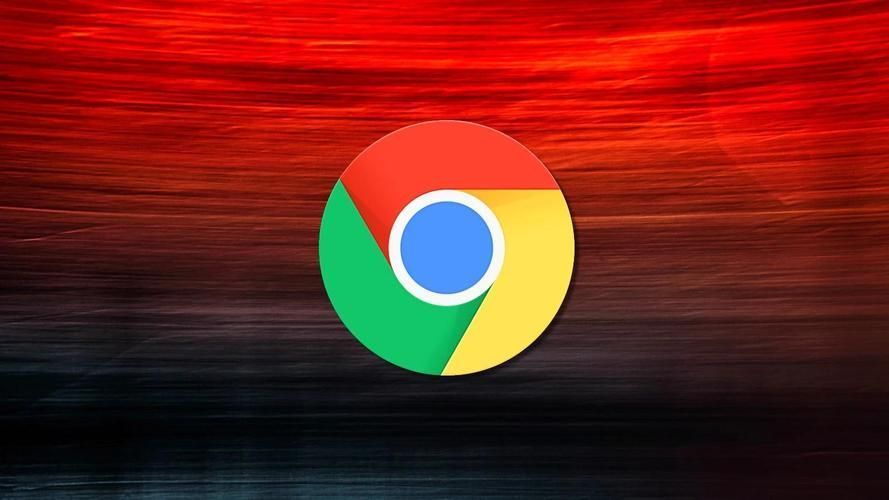
Chrome浏览器插件设置在哪里
本文将详细介绍如何在Chrome浏览器中设置插件。通过明确的步骤指导,您可以轻松管理和设置插件,提升浏览体验。内容包括插件的安装与启用步骤,以及如何通过谷歌浏览器官网获取插件。
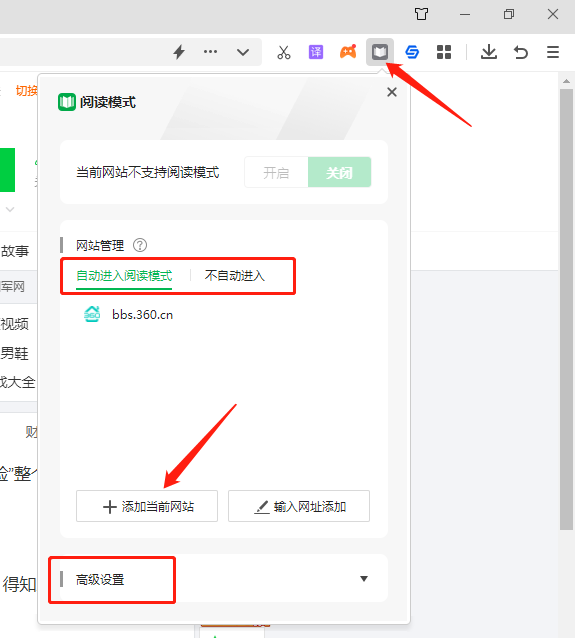
360浏览器阅读模式怎么设置
小编今天想为大家介绍下关于360浏览器的一些问题,最近也是很多小伙伴来问小编,例如360浏览器阅读模式怎么设置,阅读模式有哪些好处,那就快叫上你的好朋友一起来看看吧!

UC浏览器电脑版怎么样
这是一个非常优秀的网页浏览器工具,UC浏览器官方电脑版具备大多数浏览器标配的功能,比如无痕浏览、浏览加速、鼠标手势、老板键、广告拦截(支持订阅过滤规则)等,UC浏览器电脑版跟很多Chrome内核的浏览器一样,具有自己的应用商店。
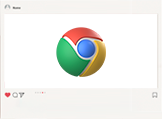
手机google如何开启画中画
手机google如何开启画中画?本篇文章就给大家带来手机google设置画中画功能方法指南,有需要的朋友赶紧来看看吧。

谷歌浏览器安装失败无法启动chrome安装程序怎么办?
Google chrome是一款快速、安全且免费的网络浏览器,能很好地满足新型网站对浏览器的要求。Google Chrome的特点是简洁、快速。

google浏览器下载失败怎么办
相信大家或多或少的都听过有人说哪个浏览器最好用——谷歌浏览器,谷歌浏览器一款可让您更快速、设计超级简洁,使用起来更加方便的网页浏览器。

怎么下载PC版谷歌浏览器
怎么下载PC版谷歌浏览器?谷歌60%以上的浏览器市场份额基本上是无敌的。

如何在chrome 中从网页中过滤和下载多个文件?
在成为忠实的 Firefox用户多年后,我终于和我的许多 PCPC 同事一样切换到了河的同一边,并跳到了谷歌浏览器。尽管按照您的大多数标准来晚了,但我很快就赶上了。

macbook下载不了谷歌浏览器是怎么回事?<解决方法>
适用于苹果的谷歌Chrome是最受欢迎的mac浏览器之一,支持多种标准和技术,包括Flash和HTML5

如何修复Windows 10 中的“Chrome 安装因未指定错误而失败"?
作为一款简单轻量的浏览器,Windows 10用户通常更喜欢下载谷歌Chrome。不幸的是,他们中的一些人正面临着各种各样的问题,比如老鼠!WebGL在Chrome中遇到错误。

谷歌浏览器设置夜间模式_谷歌浏览器夜间模式怎么开
有些人在夜间办公时觉得谷歌浏览器的亮色主题非常晃眼,那该如何使用谷歌浏览器的夜间模式呢,小编这就教你!

如何在Chrome书签栏添加自定义按钮?
书签是一种无需记住URL就能访问网页的简单方法。然而,许多人对Chrome的书签栏感到恼火,因为默认情况下你无法隐藏它。Chrome允许你隐藏书签栏仅当您在该标签中打开了网页时。可以使用Windows中的键盘快捷键“Control + Shift + B”和Mac中的“Command + Shift + B”来隐藏书签栏。

谷歌浏览器升级失败该怎么办
你有没有在使用谷歌浏览器的时候遇到各种问题呢,你知道谷歌浏览器升级失败是怎么回事呢?来了解谷歌浏览器升级失败的解决方法,大家可以学习一下。

谷歌浏览器如何阻止网站请求通知权限
谷歌浏览器如何阻止网站请求通知权限?如果小伙伴们不知道要怎么解决可以看看这篇图文教程详解,帮你解除被网站通知打扰的烦恼。

如何使用谷歌浏览器命令?
谷歌浏览器是高度可定制的,允许您通过数百种设置微调浏览器,这些设置影响从应用程序的外观到其与安全相关的功能到更改下载目的地的所有内容。

如何使用自定义滚动条在 Google Chrome 中自定义滚动条?
谷歌浏览器是最受欢迎的网络浏览器,但这并不一定意味着它是最好的。Opera 和 Vivaldi 等浏览器包含比 Google 更好的自定义设置。但是,您可以使用许多 Chrome 扩展程序来自定义浏览器。





